Bài viết hướng dẫn bạn cách cài đặt Opera làm trình duyệt mặc định trên điện thoại và máy tính một cách đơn giản. Toàn bộ liên kết bạn truy cập sẽ được dẫn đến trình duyệt mà bạn yêu thích sử dụng cực nhanh chóng.
Cài đặt trình duyệt mặc định giúp toàn bộ thao tác của bạn với những đường dẫn bất kỳ đến URL, khi chọn một liên kết trong email, hay từ bất kỳ ứng dụng nào thì trình duyệt mà bạn đã thiết lập sẽ được khởi chạy. Nếu bạn đã quen sử dụng trình duyệt Opera và muốn đặt nó làm trình duyệt mặc định của mình nhưng không biết phải làm cách nào? Bài viết sau đây sẽ hướng dẫn bạn cách cài đặt Opera làm trình duyệt mặc định trên điện thoại và máy tính một cách đơn giản và nhanh chóng.
Bạn đang đọc: Cách cài đặt Opera làm trình duyệt mặc định trên điện thoại và máy tính
Video hướng dẫn cách cài đặt Opera làm trình duyệt mặc định trên điện thoại và máy tính:
1. Cách cài đặt Opera làm trình duyệt mặc định trên điện thoại
Bước 1: Truy cập vào trình duyệt Opera → Nhấn vào biểu tượng Tài khoản → Chọn Cài đặt.
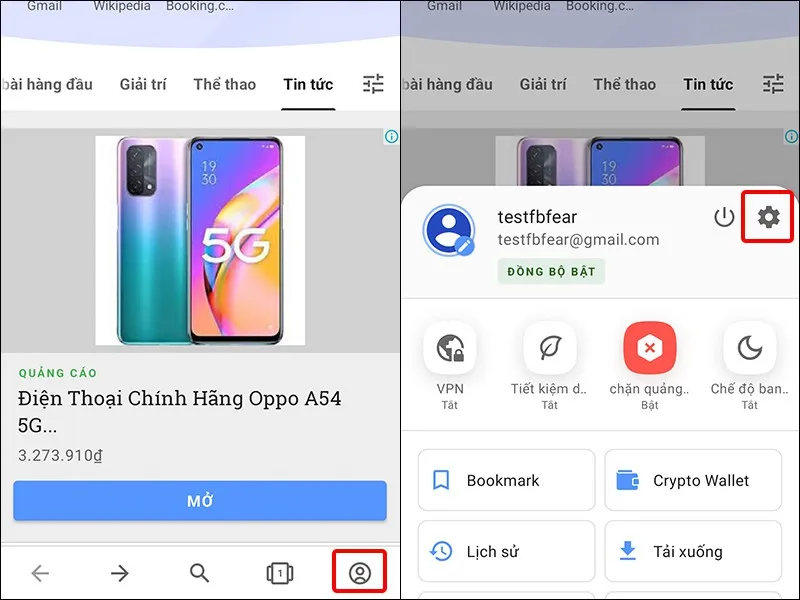
Bước 2: Nhấn vào Trình duyệt mặc định → Chọn TIẾP.
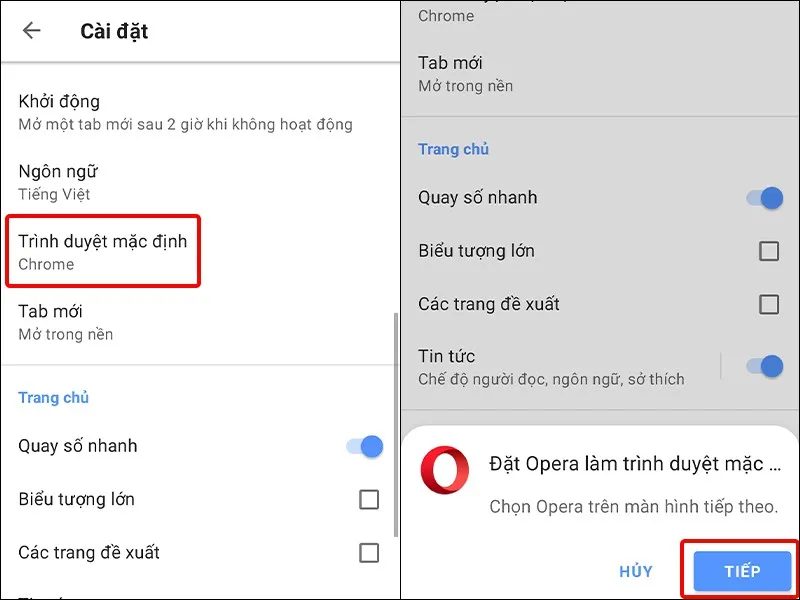
Bước 3: Tích chọn vào trình duyệt Opera → Nhấn ĐẶT LÀM MẶC ĐỊNH để hoàn tất cài đặt.
Tìm hiểu thêm: Trung tâm điều khiển không phản hồi trên iPhone? Đây là cách xử lý
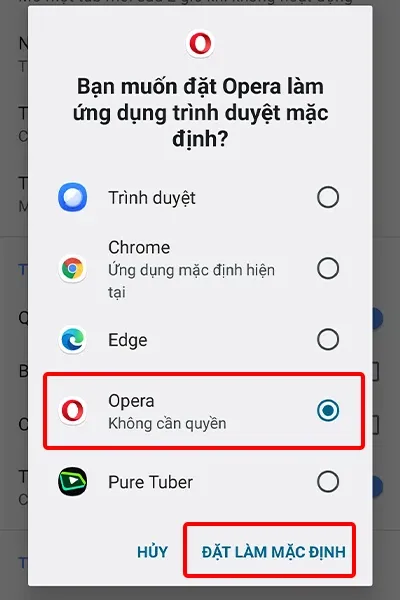
2. Cách cài đặt Opera làm trình duyệt mặc định trên máy tính
Bước 1: Truy cập vào trình duyệt Opera → Click chuột vào biểu tượng Cài đặt.
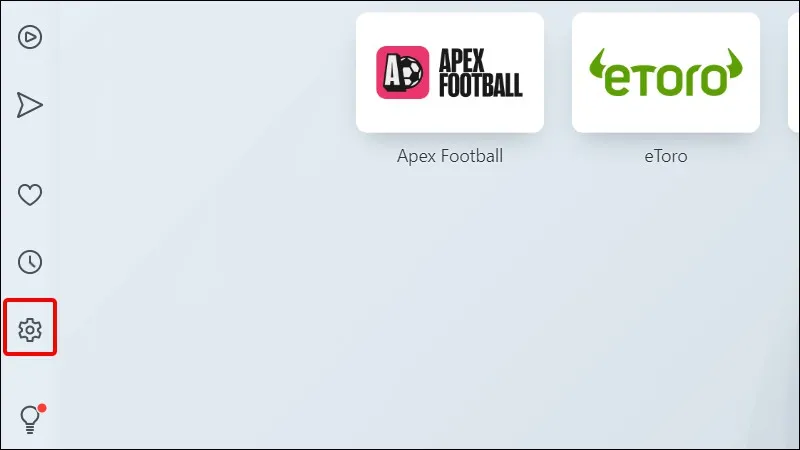
Bước 2: Nhấn vào Quyền riêng tư & bảo mật → Cuộn xuống mục Trình duyệt mặc định → Chọn Đặt làm mặc định để hoàn tất thao tác.
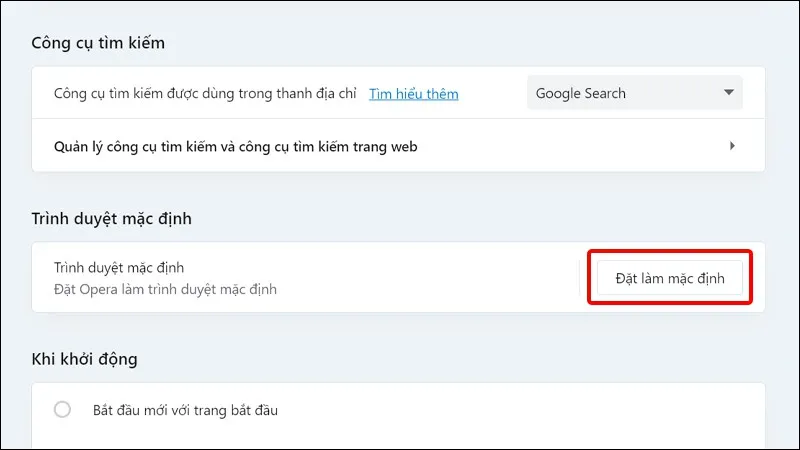
>>>>>Xem thêm: Hướng dẫn đăng ký cảm biến vân tay dưới màn hình trên Vivo X21
Bài viết vừa rồi đã hướng dẫn bạn cách cài đặt Opera làm trình duyệt mặc định trên điện thoại và máy tính cực đơn giản. Chúc các bạn thực hiện thành công!
Xem thêm: Cách tắt hoặc bật dịch vụ vị trí trên Opera cực nhanh chóng

